
[心情烦躁 手残把上一篇文章删除了 又得他喵的重写]
上篇我们讲到pip的安装以及普通库用pip的安装方法
CodingDog:pyinstaller打包的exe太大?你需要嵌入式python玄学 拓展篇zhuanlan.zhihu.com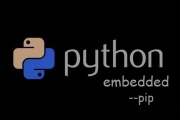
2020-1-9 补充:以下操作完成以后会对pip带来影响 操作完成后将无法使用pip 请将所有需要的库pip完成以后再进行下述操作 并且提前做好备份 以防不测
2020-3-17补充:评论区有只有遇到了
ImportError: DLL load failed: %1 不是有效的 Win32 应用程序
这个问题 我想说 还记得我们一开始为了兼容 选择的是32位的embedded python么?如果给一个32位的python-embed硬塞64位的tk/tcl当然是不行的 所以:
1.你要从32位的完整版python环境里复制tk/tcl
或
2.放弃兼容性 一开始就选择下载64位的python-embed
问题纷沓而至:Tk/Tcl不存在!!
程序猿(媛):嗯···让(sha diao)用户用黑乎乎一片命令行工具似乎不太妥当
还是界面来的方(wu)便(nao)!试一下tkinter!
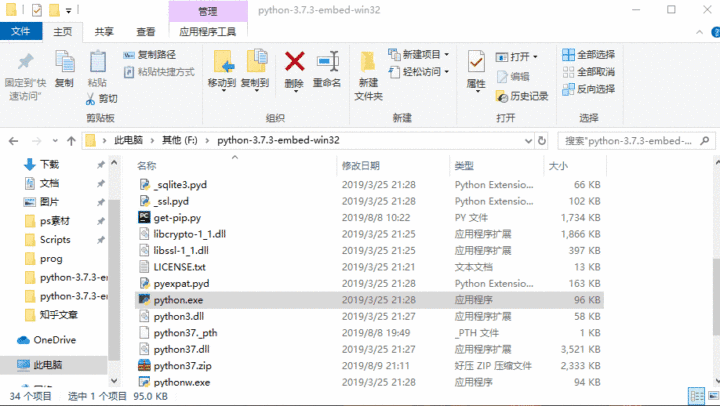
emmm???? 程序猿(媛)的表情是这样的:
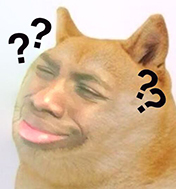
【请不要质疑我哪来的这么多汪星人的表情,我可是代码汪!】
赶紧去查一下如何安装Tk&tcl
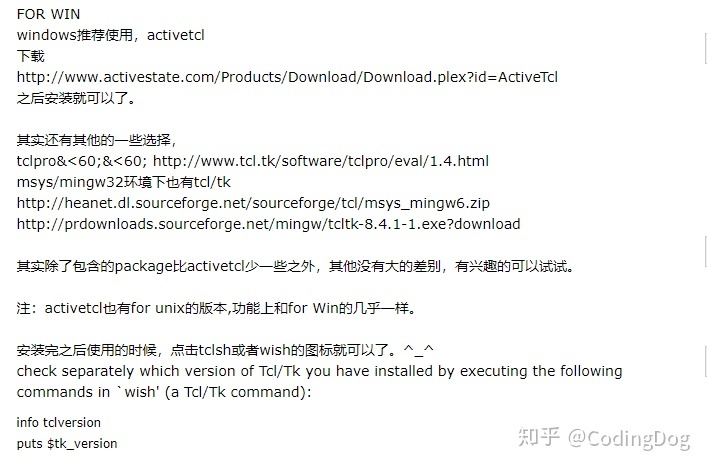
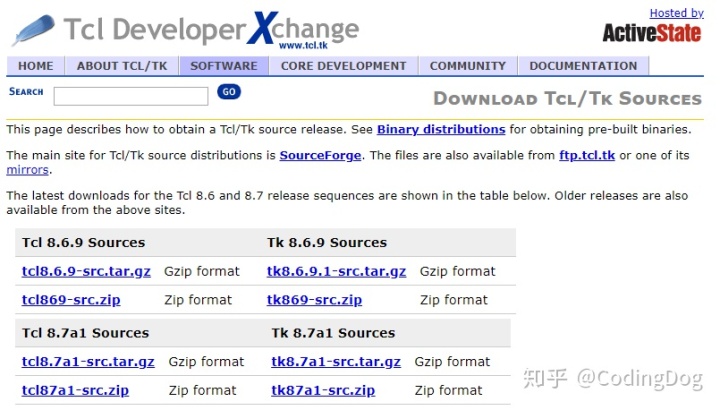
emmmm这谁看的明白????
看来还得自己上啊~
首先我们要知道tkinter都牵扯到什么 然后对比完整版本的python 把文件都复制出来塞到python-embedded里(有点无脑&暴力 管他呢 有用就行)
第一个牵扯当然就是本模块啦 复制出来一个tkinter
位置:完整版python路径Libtkinter
复制到:python-embeddedpython37.zip
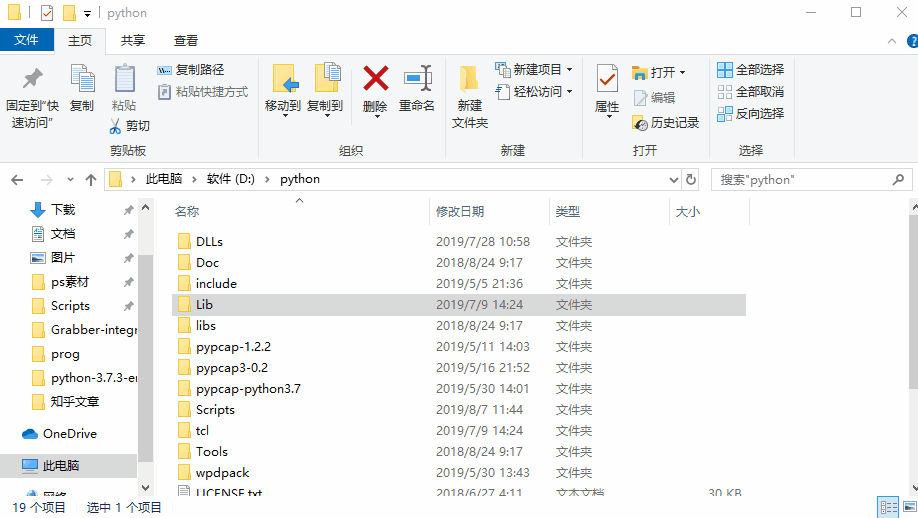
现在让我们试一下
import tkinter[上班去了 回来继续更]
[回来咯 等我扒两口饭!就回来继续写!]

[一脸平静]我就知道会报错
让我们打开他说的__init__.py看看36行写了啥
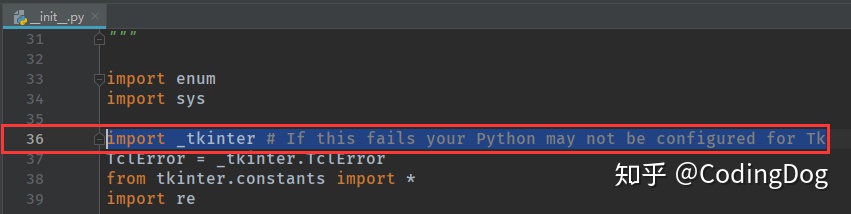
这就是第36行 注释里写了什么呢?
import _tkinter # If this fails your Python may not be configured for Tk什么意思?[还好我是英语专业的 让我不专业地给你们翻一下:)]
他说呀 如果执行这一行出现了错误 那大概就是你的python版本是Tk没有授权过的
有知友问了:Tk又是什么鬼玩意? :)请出门左转 摆渡.com
算了。。。记住哈
Tk是祖传下来的标准框架 tkinter是基于这个框架构建的(非专业解释勿喷)
找到问题的来源那解决问题不就是立竿见影的事?
-- import _tkinter 就是它有猫饼!
怎么办? 找啊!
别问从哪找 是哪个!就算你翻遍了完整版python环境 你也只会找到一个跟这玩意有关的:
_tkinter.pyd
又有知友会问:.pyd文件没见过呀 这是什么玩意?
我想回答:你不需要知道它是什么 他管用就行
但是··· 唉 算了 再伪科普一下吧
.pyd是一种动态的库 实质上和.dll区别不大 这也就印证了上面对Tk的解释:“标准框架···”
这些个都不重要 重要的是 需要把它复制出来 扔到python-embedded文件夹里
既然都说到这了 那接下来有两个.dll文件也是如此 一起复制下来扔进去就好了 这里就不赘述了
这三个文件分别是 _tkinter.pyd(上面提过)和 tcl86t.dll以及tk86t.dll
他们仨都可以在完整版python文件夹下的DLLs文件夹里面找到
接下来 Copy & Paste
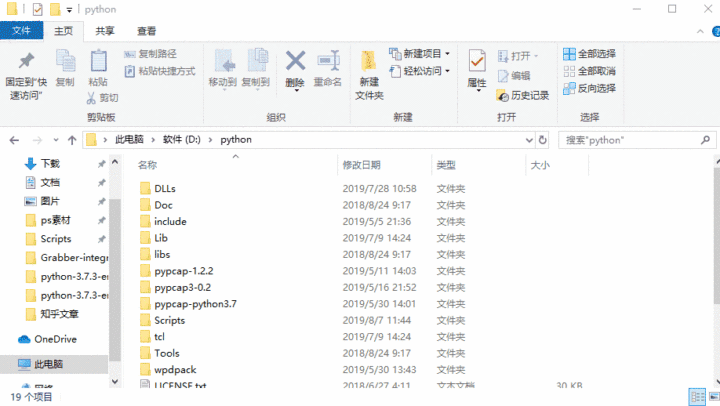
接下来就是tcl啦 这个很好找嘛
就在完整版的python文件夹下你就会发现一个名为tcl的文件夹 复制粘贴就好
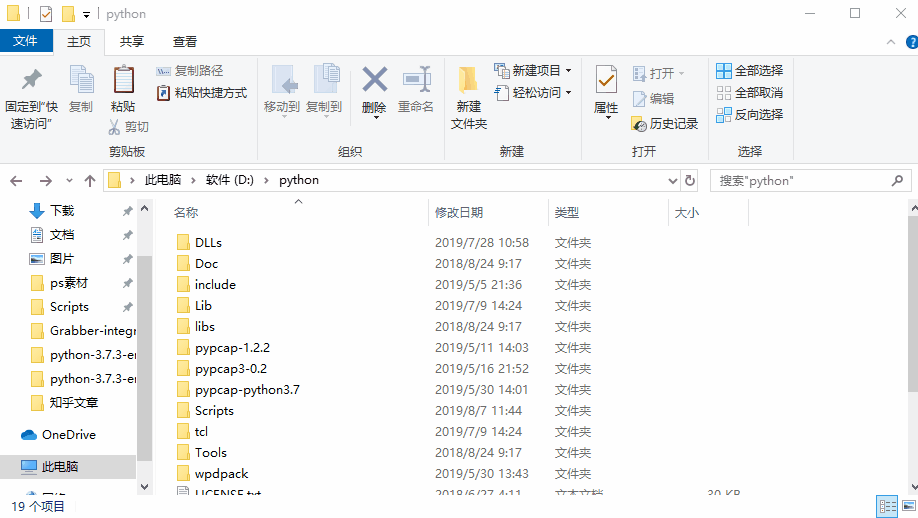
实力diss这个移动速度 弟弟!
现在让我们再试一下import tkinter!
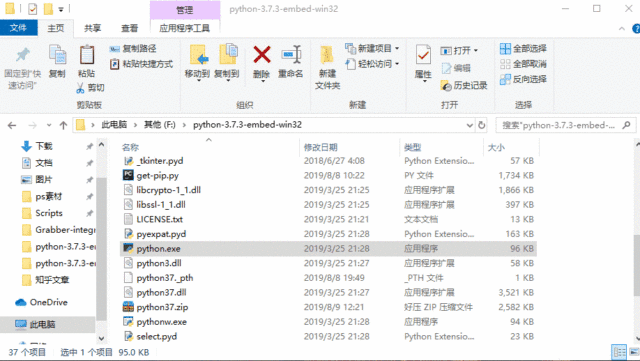
当tk界面弹出来的时候 我的心啊 真的是只有一个词可以形容:澎湃!
让我们放声呐喊: 还有谁~!~!~!有谁~!~!谁~!
这就完成对python-embedded的全部改造啦
让我们回顾一下:
第一篇我们diss了pyinstaller给出了一些解决方法
第二篇我们笼统地介绍了python-embedded
第三篇我们给python-embedded安装了pip以及其他模块
这一篇我们成功安装了Tk/tcl框架 使得tkinter得以复活
下一篇鸽几天再写吧 估计看到这的都应该是“秃头大佬”了。。。
下篇我们写点什么呢?
大概是关于gcc和python-embedded吧。。。
谢谢各位给我点赞收藏并且关注我的知友~爱你们~
好了 打游戏去了【溜.gif】




















 2674
2674











 被折叠的 条评论
为什么被折叠?
被折叠的 条评论
为什么被折叠?








